Autors:
Janice Evans
Radīšanas Datums:
27 Jūlijs 2021
Atjaunināšanas Datums:
1 Jūlijs 2024
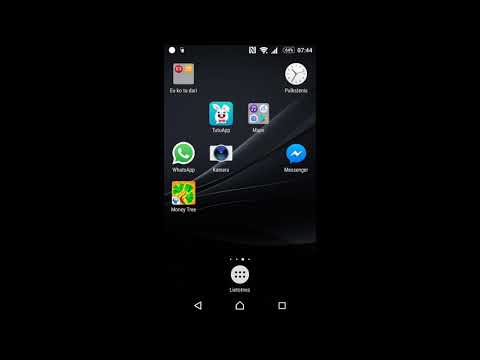
Saturs
- Soļi
- 1. metode no 4: VD izmantošana pārlūkprogrammā
- 2. metode no 4: 4K video lejupielādētāja izmantošana
- 3. metode no 4: izmantojot VLC
- 4. metode no 4: YouTube Music Premium konta izmantošana
- Padomi
- Brīdinājumi
Šajā rakstā mēs parādīsim, kā lejupielādēt mūzikas failus no YouTube.Lielākā daļa pakalpojumu, kas lejupielādē multivides saturu no YouTube, nevar lejupielādēt ar autortiesībām aizsargātus audio failus; tomēr jūs varat izmantot 4K Video Downloader, lai lejupielādētu mūziku no jebkura YouTube videoklipa. Ja nevēlaties instalēt programmu, lūdzu, izmantojiet tiešsaistes video pārveidotāju vai VLC multivides atskaņotāju, lai lejupielādētu video un pēc tam pārvērstu to MP3 formātā. Ja jums ir premium YouTube mūzikas konts, tas ļaus lejupielādēt mūziku savā mobilajā ierīcē.
Soļi
1. metode no 4: VD izmantošana pārlūkprogrammā
 1 Dodieties uz lapu https://www.youtube.com tīmekļa pārlūkprogrammā.
1 Dodieties uz lapu https://www.youtube.com tīmekļa pārlūkprogrammā.- Darbosies jebkura datora vai mobilās ierīces pārlūkprogramma.

- Darbosies jebkura datora vai mobilās ierīces pārlūkprogramma.
 2 Atrodiet videoklipu, kuru vēlaties lejupielādēt. Tagad atskaņojiet video.
2 Atrodiet videoklipu, kuru vēlaties lejupielādēt. Tagad atskaņojiet video.  3 Mainiet video adresi. Noklikšķiniet uz video adreses rindā pārlūkprogrammas loga augšdaļā, pirms vārda “youtube” pievienojiet burtus “vd” un pēc tam noklikšķiniet uz Ievadiet... Pagaidiet, līdz tīmekļa lapa tiek atsvaidzināta - jūs apmeklēsit pakalpojuma VDY vietni un redzēsit lejupielādējamo videoklipu.
3 Mainiet video adresi. Noklikšķiniet uz video adreses rindā pārlūkprogrammas loga augšdaļā, pirms vārda “youtube” pievienojiet burtus “vd” un pēc tam noklikšķiniet uz Ievadiet... Pagaidiet, līdz tīmekļa lapa tiek atsvaidzināta - jūs apmeklēsit pakalpojuma VDY vietni un redzēsit lejupielādējamo videoklipu.  4 Izvēlieties attēla vai skaņas kvalitāti.
4 Izvēlieties attēla vai skaņas kvalitāti.- Ritiniet lapu uz leju un sarakstā izvēlieties labāko attēla kvalitāti, piemēram, "HD 720 video". Ja vēlaties lejupielādēt tikai audio, atlasiet opciju “Tikai audio”. Tagad noklikšķiniet uz Lejupielādēt. Šī zaļā poga atrodas blakus izvēlētajai attēla vai skaņas kvalitātei.

- Ritiniet lapu uz leju un sarakstā izvēlieties labāko attēla kvalitāti, piemēram, "HD 720 video". Ja vēlaties lejupielādēt tikai audio, atlasiet opciju “Tikai audio”. Tagad noklikšķiniet uz Lejupielādēt. Šī zaļā poga atrodas blakus izvēlētajai attēla vai skaņas kvalitātei.
 5 Video vai audio fails tiek lejupielādēts datorā.
5 Video vai audio fails tiek lejupielādēts datorā.
2. metode no 4: 4K video lejupielādētāja izmantošana
 1 Lejupielādējiet 4K Video Downloader instalētāju. Datora tīmekļa pārlūkprogrammā dodieties uz vietni https://www.4kdownload.com/en/products/product-videodownloader un pēc tam lapas kreisajā pusē noklikšķiniet uz “Lejupielādēt 4K video lejupielādētāju”. Kad instalācijas fails ir lejupielādēts datorā, rīkojieties šādi:
1 Lejupielādējiet 4K Video Downloader instalētāju. Datora tīmekļa pārlūkprogrammā dodieties uz vietni https://www.4kdownload.com/en/products/product-videodownloader un pēc tam lapas kreisajā pusē noklikšķiniet uz “Lejupielādēt 4K video lejupielādētāju”. Kad instalācijas fails ir lejupielādēts datorā, rīkojieties šādi: - Windows: Veiciet dubultklikšķi uz instalācijas faila un izpildiet ekrānā redzamos norādījumus.
- Mac: Veiciet dubultklikšķi uz instalētāja, ļaujiet instalēt trešās puses programmatūru, velciet 4K Video Downloader ikonu uz mapi Applications (Lietojumprogrammas) un pēc tam izpildiet ekrānā redzamos norādījumus.
 2 Atrodiet vajadzīgo videoklipu. Datora tīmekļa pārlūkprogrammā atveriet vietni https://www.youtube.com/ un pēc tam atrodiet vai pārejiet uz videoklipu, no kura vēlaties lejupielādēt mūziku.
2 Atrodiet vajadzīgo videoklipu. Datora tīmekļa pārlūkprogrammā atveriet vietni https://www.youtube.com/ un pēc tam atrodiet vai pārejiet uz videoklipu, no kura vēlaties lejupielādēt mūziku.  3 Kopējiet video adresi. Iezīmējiet video URL adreses joslā pārlūkprogrammas augšdaļā un pēc tam nospiediet Ctrl+C (Windows) vai ⌘ Komanda+C (Mac).
3 Kopējiet video adresi. Iezīmējiet video URL adreses joslā pārlūkprogrammas augšdaļā un pēc tam nospiediet Ctrl+C (Windows) vai ⌘ Komanda+C (Mac).  4 Palaidiet 4K video lejupielādētāju. Atveriet izvēlni Sākt
4 Palaidiet 4K video lejupielādētāju. Atveriet izvēlni Sākt  (Windows) vai Spotlight
(Windows) vai Spotlight  (Mac) ievadiet 4k video lejupielādētājs un meklēšanas rezultātos noklikšķiniet (vai veiciet dubultklikšķi uz Mac datora) “4K Video Downloader”. Tiks atvērts 4K video lejupielādes logs.
(Mac) ievadiet 4k video lejupielādētājs un meklēšanas rezultātos noklikšķiniet (vai veiciet dubultklikšķi uz Mac datora) “4K Video Downloader”. Tiks atvērts 4K video lejupielādes logs. - Izlaidiet šo darbību, ja 4K video lejupielādētājs tiek palaists automātiski.
 5 Klikšķiniet uz Ievietot saiti. Tas atrodas loga augšējā kreisajā stūrī.
5 Klikšķiniet uz Ievietot saiti. Tas atrodas loga augšējā kreisajā stūrī.  6 Pagaidiet, līdz video tiek analizēts. Kad 4K Video Downloader logā tiek parādītas kvalitātes opcijas, pārejiet pie nākamās darbības.
6 Pagaidiet, līdz video tiek analizēts. Kad 4K Video Downloader logā tiek parādītas kvalitātes opcijas, pārejiet pie nākamās darbības.  7 Noklikšķiniet uz "Lejupielādēt video" un atlasiet izvēlnē Izvilkt skaņu. Šī izvēlne atrodas loga augšējā kreisajā stūrī.
7 Noklikšķiniet uz "Lejupielādēt video" un atlasiet izvēlnē Izvilkt skaņu. Šī izvēlne atrodas loga augšējā kreisajā stūrī.  8 Mainiet audio faila formātu (pēc izvēles). Noklusējums ir MP3, kas ir vispusīgākais audio failu formāts. Lai to mainītu, atveriet izvēlni Formatēt loga augšējā labajā stūrī un pēc tam izvēlieties citu formātu.
8 Mainiet audio faila formātu (pēc izvēles). Noklusējums ir MP3, kas ir vispusīgākais audio failu formāts. Lai to mainītu, atveriet izvēlni Formatēt loga augšējā labajā stūrī un pēc tam izvēlieties citu formātu.  9 Izvēlieties kvalitāti (pēc izvēles). Pēc noklusējuma tiek atlasīta augstākā kvalitāte - lai mainītu to un bitu pārraides ātrumu, atzīmējiet izvēles rūtiņu pa kreisi no vēlamās opcijas.
9 Izvēlieties kvalitāti (pēc izvēles). Pēc noklusējuma tiek atlasīta augstākā kvalitāte - lai mainītu to un bitu pārraides ātrumu, atzīmējiet izvēles rūtiņu pa kreisi no vēlamās opcijas. - Izvēlieties zemāku bitu pārraides ātrumu, lai samazinātu audio faila lielumu.
 10 Klikšķiniet uz Pārskatslai izvēlētos mapi faila saglabāšanai. Datorā atlasiet mapi, uz kuru nosūtīt jauno audio failu, un pēc tam noklikšķiniet uz Saglabāt vai Atlasīt.
10 Klikšķiniet uz Pārskatslai izvēlētos mapi faila saglabāšanai. Datorā atlasiet mapi, uz kuru nosūtīt jauno audio failu, un pēc tam noklikšķiniet uz Saglabāt vai Atlasīt.  11 Klikšķiniet uz Ekstrakts. Tas atrodas loga apakšā. Sāksies mūzikas ieguve no videoklipa. Kad process ir pabeigts, audio fails tiks saglabāts izvēlētajā mapē.
11 Klikšķiniet uz Ekstrakts. Tas atrodas loga apakšā. Sāksies mūzikas ieguve no videoklipa. Kad process ir pabeigts, audio fails tiks saglabāts izvēlētajā mapē. - Veiciet dubultklikšķi uz audio faila, lai to atskaņotu galvenajā audio atskaņotājā.
3. metode no 4: izmantojot VLC
 1 Atrodiet vajadzīgo videoklipu. Datora tīmekļa pārlūkprogrammā atveriet vietni https://www.youtube.com/ un pēc tam atrodiet vai pārejiet uz videoklipu, no kura vēlaties lejupielādēt mūziku.
1 Atrodiet vajadzīgo videoklipu. Datora tīmekļa pārlūkprogrammā atveriet vietni https://www.youtube.com/ un pēc tam atrodiet vai pārejiet uz videoklipu, no kura vēlaties lejupielādēt mūziku.  2 Kopējiet video adresi. Iezīmējiet video URL adreses joslā pārlūkprogrammas augšdaļā un pēc tam nospiediet Ctrl+C (Windows) vai ⌘ Komanda+C (Mac).
2 Kopējiet video adresi. Iezīmējiet video URL adreses joslā pārlūkprogrammas augšdaļā un pēc tam nospiediet Ctrl+C (Windows) vai ⌘ Komanda+C (Mac).  3 Palaidiet multivides atskaņotāju VLC. Lai to izdarītu, noklikšķiniet uz oranžā konusa ikonas; šī ikona atrodas izvēlnē Sākt (Windows) vai mapē Lietojumprogrammas (Mac).
3 Palaidiet multivides atskaņotāju VLC. Lai to izdarītu, noklikšķiniet uz oranžā konusa ikonas; šī ikona atrodas izvēlnē Sākt (Windows) vai mapē Lietojumprogrammas (Mac). - Ja datorā nav VLC, lejupielādējiet to vietnē https://www.videolan.org.
- Ja VLC lūdz instalēt atjauninājumus, izpildiet ekrānā redzamos norādījumus. Tas nodrošinās, ka izmantojat jaunāko programmas versiju.
 4 Izveidojiet jaunu tīkla straumi. Tīkla straumēšana ļauj atskaņot saturu no tīmekļa pārlūkprogrammas VLC. Lai to izdarītu, rīkojieties šādi:
4 Izveidojiet jaunu tīkla straumi. Tīkla straumēšana ļauj atskaņot saturu no tīmekļa pārlūkprogrammas VLC. Lai to izdarītu, rīkojieties šādi: - Windows: Noklikšķiniet uz Multivide> Atvērt URL.
- Mac: Noklikšķiniet uz Fails> Atvērt URL.
 5 Ar peles labo pogu noklikšķiniet uz lauka un izvēlnē atlasiet Ievietot. Dariet to tekstlodziņā Ievadīt tīkla URL. Laukā tiks ievietota saite uz YouTube videoklipu.
5 Ar peles labo pogu noklikšķiniet uz lauka un izvēlnē atlasiet Ievietot. Dariet to tekstlodziņā Ievadīt tīkla URL. Laukā tiks ievietota saite uz YouTube videoklipu.  6 Klikšķiniet uz Spēlēt vai Atvērt. Tas atrodas loga apakšējā labajā stūrī. Video tiks atvērts VLC.
6 Klikšķiniet uz Spēlēt vai Atvērt. Tas atrodas loga apakšējā labajā stūrī. Video tiks atvērts VLC.  7 Atveriet informāciju par video kodeku. Priekš šī:
7 Atveriet informāciju par video kodeku. Priekš šī: - Windows: Noklikšķiniet uz Rīki> Informācija par kodeku.
- Mac: Noklikšķiniet uz Logs> Multivides informācija.
 8 Kopējiet rindas "Atrašanās vieta" saturu. Loga apakšdaļā atrašanās vietas rindā redzēsit garu adresi. Lai to kopētu starpliktuvē:
8 Kopējiet rindas "Atrašanās vieta" saturu. Loga apakšdaļā atrašanās vietas rindā redzēsit garu adresi. Lai to kopētu starpliktuvē: - Windows: Ar peles labo pogu noklikšķiniet uz atrašanās vietas rindas satura, noklikšķiniet uz Atlasīt visu un pēc tam vēlreiz ar peles labo pogu noklikšķiniet uz rindas un izvēlnē atlasiet Kopēt.
- Mac: ar peles labo pogu noklikšķiniet (vai turiet Kontrole un noklikšķiniet ar peles kreiso taustiņu) rindā "Atrašanās vieta" un izvēlnē atlasiet "Atvērt URL".
 9 Atveriet videoklipu tīmekļa pārlūkprogrammā. Mac datorā tas notiks automātiski, tāpēc izlaidiet šo darbību. Operētājsistēmā Windows atveriet tīmekļa pārlūkprogrammu, noklikšķiniet uz adreses joslas ekrāna augšdaļā, izdzēsiet adreses joslas saturu un pēc tam noklikšķiniet uz Ctrl+Vlai ielīmētu URL. Tagad nospiediet Ievadiet .
9 Atveriet videoklipu tīmekļa pārlūkprogrammā. Mac datorā tas notiks automātiski, tāpēc izlaidiet šo darbību. Operētājsistēmā Windows atveriet tīmekļa pārlūkprogrammu, noklikšķiniet uz adreses joslas ekrāna augšdaļā, izdzēsiet adreses joslas saturu un pēc tam noklikšķiniet uz Ctrl+Vlai ielīmētu URL. Tagad nospiediet Ievadiet .  10 Ar peles labo pogu noklikšķiniet uz videoklipa un atlasiet Saglabāt video kā. Tādējādi videoklips tiks lejupielādēts datorā.
10 Ar peles labo pogu noklikšķiniet uz videoklipa un atlasiet Saglabāt video kā. Tādējādi videoklips tiks lejupielādēts datorā. - Iespējams, vispirms būs jāizvēlas lejupielādes mape un jāievada faila nosaukums.
 11 Palaidiet VLC. Ja esat jau aizvēris VLC, palaidiet to vēlreiz.
11 Palaidiet VLC. Ja esat jau aizvēris VLC, palaidiet to vēlreiz.  12 Atveriet lejupielādēto videoklipu, izmantojot izvēlni "Konvertēt". Priekš šī:
12 Atveriet lejupielādēto videoklipu, izmantojot izvēlni "Konvertēt". Priekš šī: - Noklikšķiniet uz Multivide (Windows) vai Fails (Mac).
- Izvēlnē atlasiet “Konvertēt / saglabāt”.
- Noklikšķiniet uz cilnes "Fails".
- Noklikšķiniet uz "Pievienot", atlasiet lejupielādēto videoklipu un noklikšķiniet uz "Atvērt" vai "Atlasīt".
 13 Klikšķiniet uz Pārvērst / saglabāt . Šī poga atrodas loga apakšā.
13 Klikšķiniet uz Pārvērst / saglabāt . Šī poga atrodas loga apakšā.  14 Lūdzu izvēlieties Audio - MP3 izvēlnē "Profils". Tas atrodas sadaļā "Iestatījumi".
14 Lūdzu izvēlieties Audio - MP3 izvēlnē "Profils". Tas atrodas sadaļā "Iestatījumi". - Ja vēlaties citu audio faila formātu, izvēlieties vajadzīgo formātu.
 15 Klikšķiniet uz Pārskatslai izvēlētos mapi, kurā saglabāt audio failu. Lai netiktu pārrakstīts sākotnējais fails, jāizvēlas mape, kurā saglabāt failu un / vai tā nosaukumu. Atlasiet mapi, ievadiet audio faila nosaukumu un noklikšķiniet uz Saglabāt.
15 Klikšķiniet uz Pārskatslai izvēlētos mapi, kurā saglabāt audio failu. Lai netiktu pārrakstīts sākotnējais fails, jāizvēlas mape, kurā saglabāt failu un / vai tā nosaukumu. Atlasiet mapi, ievadiet audio faila nosaukumu un noklikšķiniet uz Saglabāt.  16 Klikšķiniet uz Uzsākt. Šī poga atrodas loga apakšā. Video fails tiks pārveidots par audio failu un saglabāts norādītajā mapē.
16 Klikšķiniet uz Uzsākt. Šī poga atrodas loga apakšā. Video fails tiks pārveidots par audio failu un saglabāts norādītajā mapē. - Lai atskaņotu izveidoto audio failu, veiciet dubultklikšķi uz tā.
 17 Piespiedu aizvēršana VLC. Ja VLC netiks aizvērts, rīkojieties šādi:
17 Piespiedu aizvēršana VLC. Ja VLC netiks aizvērts, rīkojieties šādi: - Windows: nospiediet Ctrl+⇧ Shift+Esc, cilnē "Procesi" atrodiet "VLC", noklikšķiniet uz "VLC" un apakšējā labajā stūrī noklikšķiniet uz "Beigt procesu".
- Mac: atveriet Apple izvēlni
 , noklikšķiniet uz Force Quit, noklikšķiniet uz VLC, noklikšķiniet uz Force Quit un apstipriniet, ja tas tiek prasīts.
, noklikšķiniet uz Force Quit, noklikšķiniet uz VLC, noklikšķiniet uz Force Quit un apstipriniet, ja tas tiek prasīts.
4. metode no 4: YouTube Music Premium konta izmantošana
 1 Reģistrējieties YouTube Music augstākās klases kontam. Ja jums ir maksas YouTube mūzikas abonements, varat lejupielādēt mūziku savā mobilajā ierīcē un atskaņot to bez interneta savienojuma. Bet lejupielādētās dziesmas var klausīties tikai YouTube lietotnē. Informāciju par to, kā:
1 Reģistrējieties YouTube Music augstākās klases kontam. Ja jums ir maksas YouTube mūzikas abonements, varat lejupielādēt mūziku savā mobilajā ierīcē un atskaņot to bez interneta savienojuma. Bet lejupielādētās dziesmas var klausīties tikai YouTube lietotnē. Informāciju par to, kā: - dodieties uz premium klases YouTube mūzikas kontu savā datorā;
- pārslēgties uz premium YouTube mūzikas kontu operētājsistēmā Android;
- dodieties uz premium YouTube mūzikas kontu savā iPhone vai iPad.
 2 Mobilajā ierīcē palaidiet lietotni YouTube Music. Lai to izdarītu, pieskarieties baltā trīsstūra ikonai uz sarkana fona.
2 Mobilajā ierīcē palaidiet lietotni YouTube Music. Lai to izdarītu, pieskarieties baltā trīsstūra ikonai uz sarkana fona.  3 Pārejiet uz dziesmu, kuru vēlaties lejupielādēt. Ja vēlaties lejupielādēt atskaņošanas sarakstu, noklikšķiniet uz cilnes Bibliotēka apakšējā labajā stūrī un pēc tam atlasiet vajadzīgo atskaņošanas sarakstu.
3 Pārejiet uz dziesmu, kuru vēlaties lejupielādēt. Ja vēlaties lejupielādēt atskaņošanas sarakstu, noklikšķiniet uz cilnes Bibliotēka apakšējā labajā stūrī un pēc tam atlasiet vajadzīgo atskaņošanas sarakstu.  4 Pieskarieties bultiņas ikonai, lai lejupielādētu dziesmu, vai pieskarieties pie ⁝lai lejupielādētu atskaņošanas sarakstu. Ja lejupielādējat dziesmu, tā tiks lejupielādēta jūsu viedtālrunī vai planšetdatorā un būs pieejama klausīšanai bezsaistē. Ja lejupielādējat atskaņošanas sarakstu, pārejiet pie nākamās darbības.
4 Pieskarieties bultiņas ikonai, lai lejupielādētu dziesmu, vai pieskarieties pie ⁝lai lejupielādētu atskaņošanas sarakstu. Ja lejupielādējat dziesmu, tā tiks lejupielādēta jūsu viedtālrunī vai planšetdatorā un būs pieejama klausīšanai bezsaistē. Ja lejupielādējat atskaņošanas sarakstu, pārejiet pie nākamās darbības.  5 Krāns Lejupielādēt (ja tiek ielādēts atskaņošanas saraksts). Atskaņošanas saraksta saturs būs pieejams klausīšanai bezsaistē.
5 Krāns Lejupielādēt (ja tiek ielādēts atskaņošanas saraksts). Atskaņošanas saraksta saturs būs pieejams klausīšanai bezsaistē.
Padomi
- 4K Video Downloader izmanto algoritmu, lai apietu VEVO un citu mūzikas pakalpojumu sniedzēju noteiktos lejupielādes ierobežojumus, tādējādi var lejupielādēt gandrīz jebkuru dziesmu no YouTube.
- Ja 4K Video Downloader nevar lejupielādēt mūziku, lūdzu, mēģiniet vēlreiz pēc 12 stundām.
Brīdinājumi
- Esiet piesardzīgs, izmantojot tiešsaistes mūzikas lejupielādes pakalpojumus. Dažās no tām ir uznirstošās reklāmas un viltus lejupielādes saites.
- Lejupielādētas mūzikas izplatīšana peļņas gūšanai ir nelikumīga.
- Mūzikas lejupielāde no YouTube pat personīgai lietošanai pārkāpj Google pakalpojumu sniegšanas noteikumus un var būt nelikumīga jūsu valstī.



